
Introduktion till dataanalys i Excel för företagare Del 1: Förberedelser
Dataanalys är konsten att från en större mängd data få fram information som kan användas som beslutsunderlag på företaget. Analysen består i huvudsak av tre steg: datainsamling, datatvätt och dataanalys. Metoden används dagligen på tusentals ekonomiavdelningar världen över för att ge ledningen korrekta och bra underlag i deras arbete med att leda företaget.
Låt dig inte avskräckas av ordet dataanalys, du behöver varken vara matematiker eller forskare för att kunna analysera data. En dataanalys kan genomföras på många olika sätt och för en rad olika ändamål, men här är några saker du bör ha koll på innan du sätter igång:
- Ta reda på vilka uppgifter du behöver och har tillgång till.
- Du behöver ett kalkylprogram, till exempel Excel.
- Se till att uppgifterna är preparerade och rensade och att du förstår dem.
- Om du inte vet vad du ska leta efter kan du börja med att göra en explorativ (utforskande) dataanalys, vilket innebär att man försöker identifiera mönster och relationer mellan olika slags uppgifter.
- Se till att uppgifter som kommer från olika källor verkligen är jämförbara.
Att veta hur man gör en dataanalys är en mycket värdefull kunskap. När du väl behärskar grunderna kan du snabbt skaffa dig en bild över hur det går för företaget och vad som behöver förbättras.
Dataanalyser kan bland annat användas för att:
- Analysera försäljningen
- Hantera lagret
- Rikta marknadsföringen till rätt målgrupp i rätt tid
- Korssälja produkter
- Förbättra företagets rutiner och logistik
Dataanalys i Excel
Ett av de vanligaste verktygen för dataanalys är Microsoft Excel. Programmet innehåller många färdiga pivottabeller, dvs. tabeller som summerar data, vilket är mycket användbart när du ska göra analyser.
I den här artikelserien kommer du att få lära dig hur man:
- Summerar olika data med hjälp av pivottabeller
- Skapar diagram från pivottabeller
- Filtrerar data från flera pivottabeller
Om du inte har Excel kan du till exempel använda Google Kalkylark. De tabeller och funktioner vi beskriver i den här artikeln fungerar ungefär likadant i alla kalkylprogram.
För att göra det lättare för dig att hänga med ska vi nu skapa en dashboard som visar försäljningen på ett grossistföretag. Dashboarden kommer att visa en historik över försäljningen och på så sätt kan vi bilda oss en uppfattning om hur försäljningen kommer att bli under den närmaste framtiden. En annan fördel med en sådan dashboard är att alla medarbetare på företaget kan följa företagets utveckling och se vilka nyckeltal som är viktiga – och inte minst förstå hur deras eget arbete påverkar hur det går för företaget.
Vi använder oss av följande data:
- Årlig försäljning per land
- Årlig försäljning per produktkategori
- Årlig försäljning fördelat på åldersgrupp
Vi exporterar dessa uppgifter från företagets CRM-system till Excel. Som du ser innehåller kalkylarket ett antal kolumner och mängder av rader med beställningar, men ingenting är summerat.
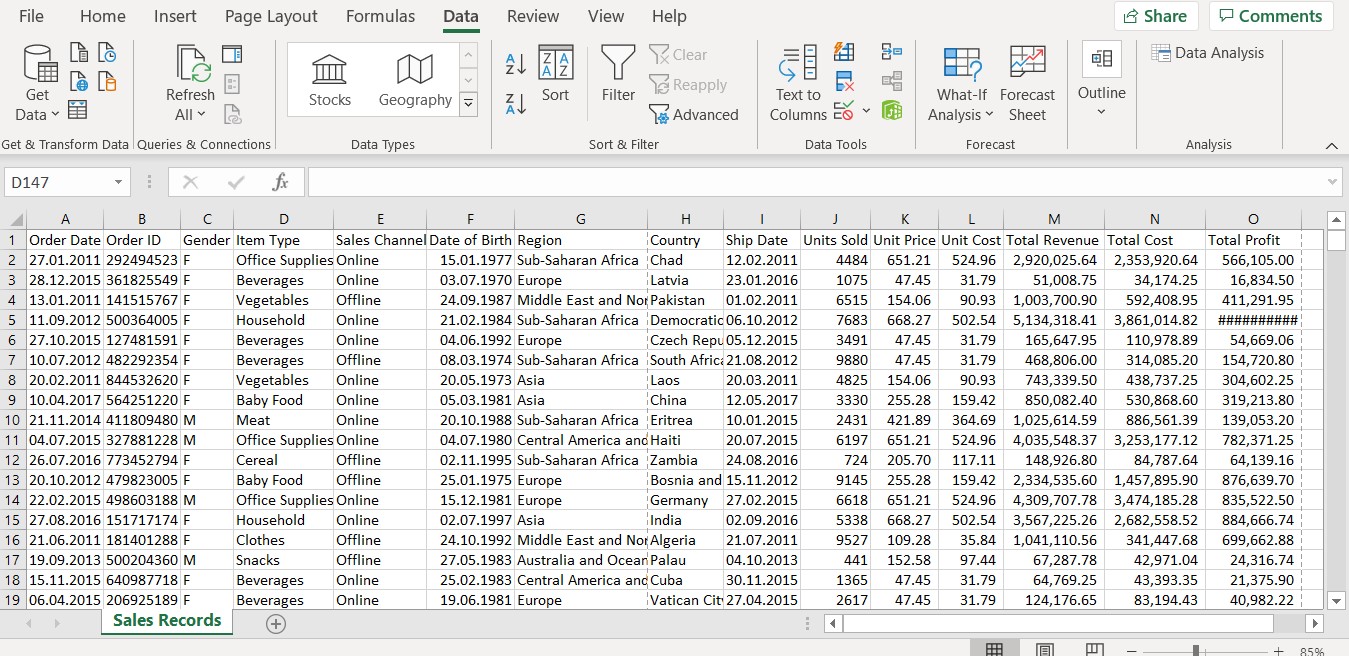
Datatvätt
Innan vi börjar summera data och skapar en dashboard måste vi förbereda våra rådata:
- Har vi de data som behövs?
- För att analysera försäljningsresultatet över tid använder vi Orderdatum, Artikeltyp, Försäljningskanal, Region och Land, Sålda enheter och Totala intäkter.
- För att analysera åldern hos våra bästa kunder använder vi Födelsedatum och Totala intäkter.
- Behöver uppgifterna tvättas?
- Om det finns ofullständiga, felaktiga eller irrelevanta uppgifter i kalkylarket, till exempel en punkt på fel plats, flera olika uppgifter i samma kolumn, siffror som blandats med bokstäver etc. kan vi behöva åtgärda detta. I vårt exempel är uppgifterna redan ”tvättade” och redo att användas.
- Om vi inte har de uppgifter vi behöver, kan vi få fram dem?
- Vi vill kunna dela in våra kunder efter åldersgrupp. Den uppgiften finns inte i tabellen, men vi kan skapa den genom att använda Födelsedatum.
Förbered dina data och få fram de uppgifter som saknas
Först omvandlar vi kalkylbladsdatan till en tabell. Klicka på Infoga och välj Tabell, eller markera allt med tangentbordskommandot Ctrl+A och sedan Ctrl+T.
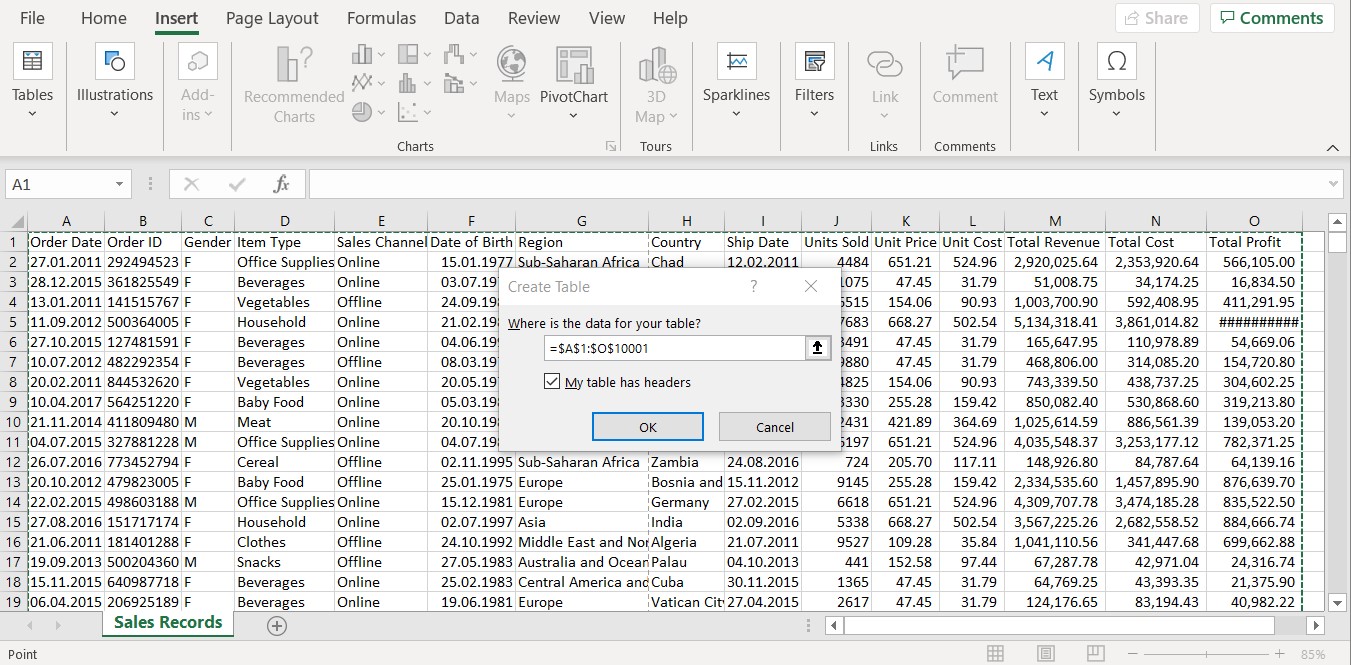
De flesta tabeller innehåller, eller bör innehålla, rubriker. Om ditt kalkylblad innehåller rubriker, markera rutan ”Tabellen innehåller rubriker”.
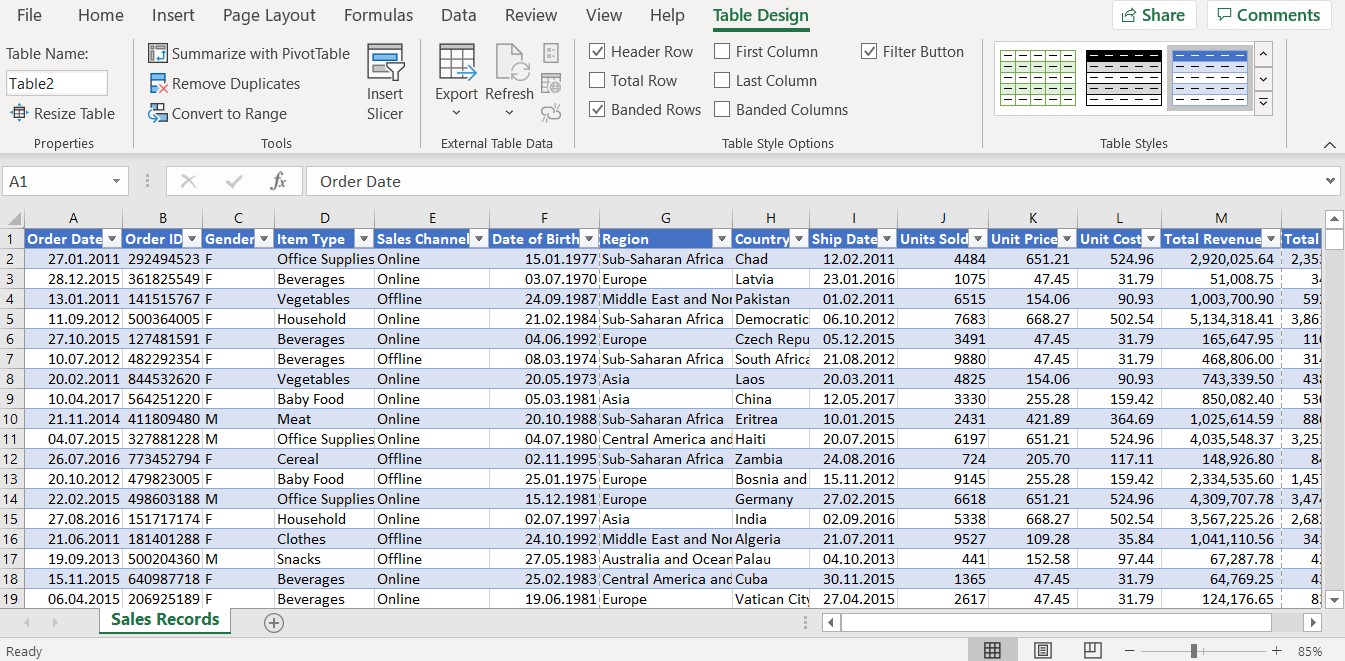
Ge tabellen namnet Säljhistorik så att den blir lätt att hitta. Det gör du under Tabelldesign > Tabellnamn. När du senare ska skapa en ny pivottabell och använda den här tabellen behöver du bara skriva Säljhistorik så hittar Excel rätt tabell åt dig.
Att använda tabeller i Excel har många fördelar:
- Rubrikerna syns alltid.
- Du får tillgång till filter. När du skapar en tabell får varje rubrik automatiskt ett filterfält.
- Du kan sortera uppgifterna. Med hjälp av filterpilarna kan du snabbt sortera uppgifterna i alla kolumner. Om du vill sortera flera fält samtidigt, klicka på Data > Sortera.
- Det blir lättare att lägga till data i diagram och pivottabeller. Om du har skapat ett diagram som visar ett visst dataområde och lägger till en ny uppgift i slutet av området så kommer den nya uppgiften inte att visas i diagrammet, men om dina data finns i en tabell utökas den, och diagrammet uppdateras automatiskt.
- Autofyll. När du lägger till en ny rad i en tabell får den samma formatering som övriga rader i tabellen. Dessutom följer alla eventuella formler i tabellen med, vilket sparar massor med tid.
- Beräknade kolumner. När du lägger till en formel i en tom kolumn i en tabell använder Excel funktionen beräknade kolumner och fyller automatiskt i alla övriga rader i kolumnen, vilket går betydligt snabbare än att lägga till formeln i en cell och sedan kopiera den.
Låt oss gå vidare med vårt exempel. För att skapa en rapport över Årlig försäljning fördelat på Åldersgrupper behöver vi först extrahera kundernas ålder och beräkna åldersgrupperna. Därför skapar vi två nya kolumner som vi kallar Ålder och Åldersgrupp.
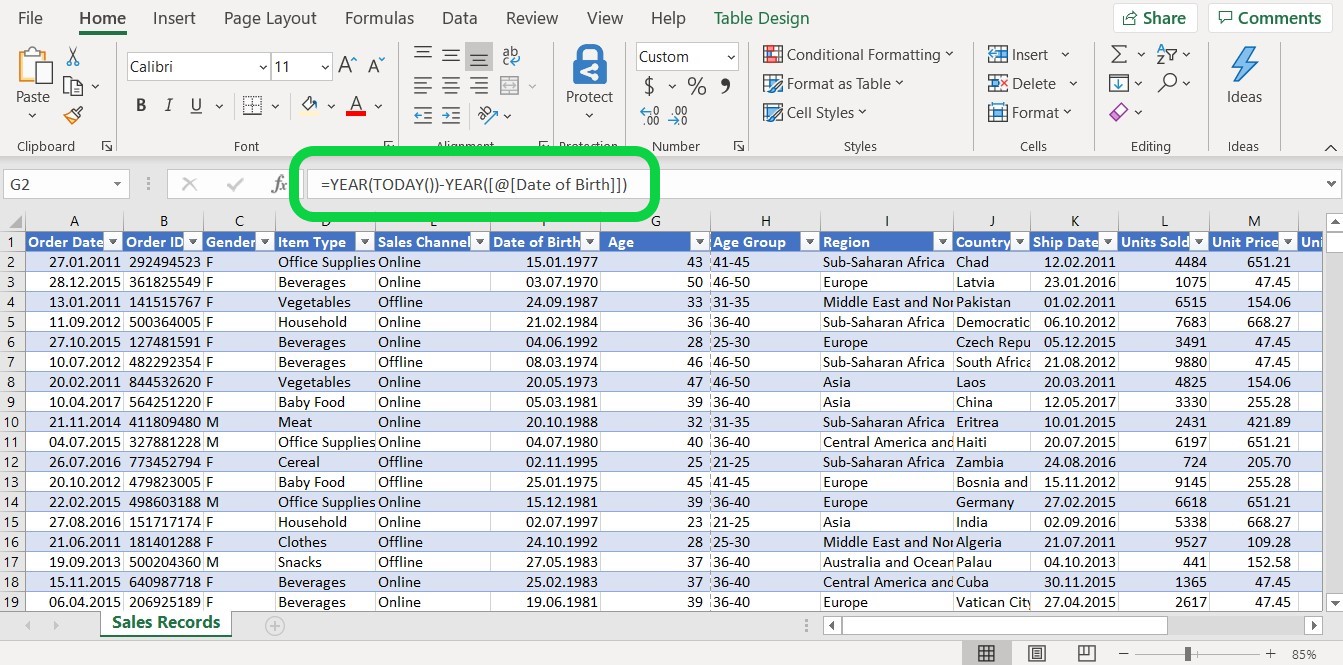
För att beräkna ”Ålder” använder vi följande formler:
- Funktionen IDAG: Genererar dagens datum i cellen. Funktionen uppdateras automatiskt så att cellen alltid visar dagens datum. Funktionen IDAG kräver inget argument för att fungera och du kan välja vilket datumformat som ska visas i cellen.
- Funktionen ÅR: Returnerar årtalet från ett datum. Året visas som ett fyrsiffrigt heltal. Du kan använda funktionen ÅR för att hämta ett årtal från ett datum till en cell eller till en annan formel.
- Subtraktion
- Vi ändrar cellformatet för kolumnen till Tal med 0 Decimaler
För att beräkna "Åldersgrupp" använder vi funktionen IFS (för tidigare versioner av Microsoft Office Excel måste en kapslad OM-funktion användas).
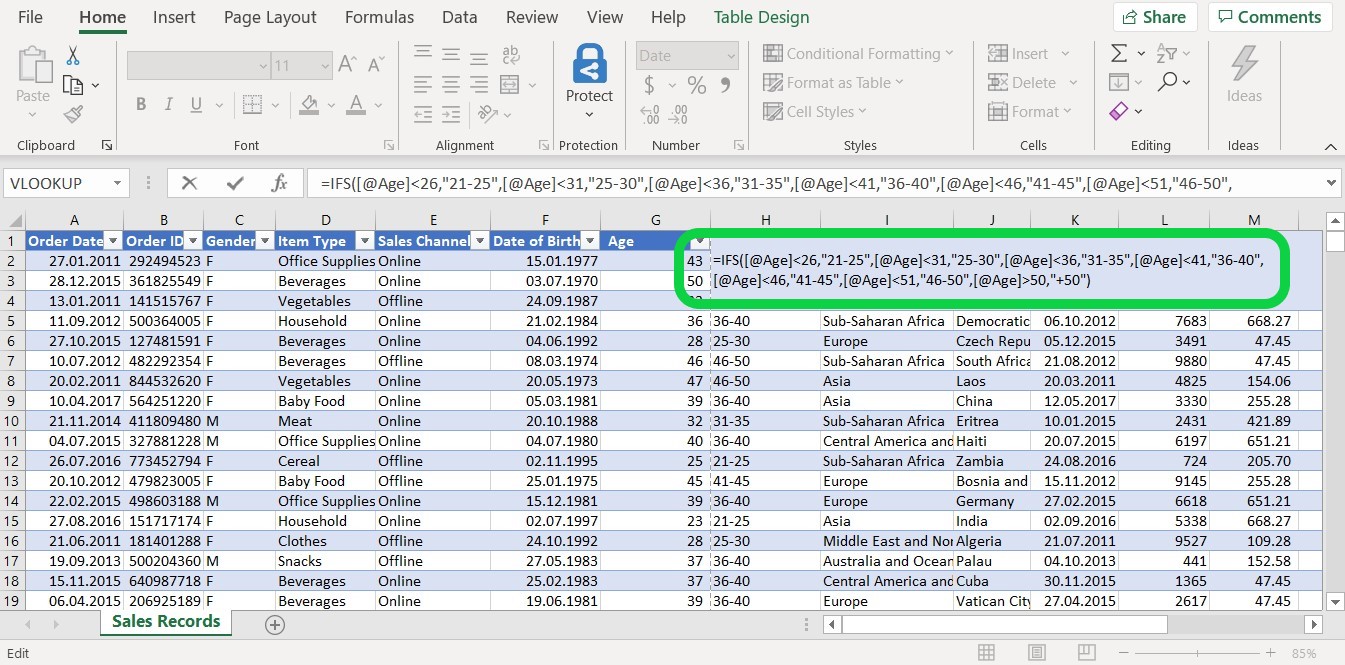
Funktionen IFS testar alla villkor och returnerar ett värde som motsvarar det första villkoret som är SANT. IFS kan ersätta flera kapslade OM-uttryck och är mycket enklare att läsa om flera villkor används.
I nästa artikel (Introduktion till dataanalys i Excel för företagare, Del 2: Analys) berättar vi mer om hur du gör dataanalyser och skapar dashboards i Excel. När du väl behärskar grunderna kommer du att kunna använda dataanalyser för att fatta välgrundade affärsbeslut baserat på fakta, så häng med!








